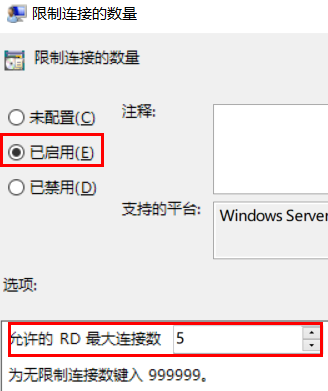windows配置多用户远程登录
windows配置多用户远程登录
1 简介
Windows服务器系统默认是未配置多用户远程登录的。但服务器一般是多人共用的,所以在允许情况下,可以开启多用户远程登录。
2 允许远程连接到此计算机
按照下图开启远程桌面连接:
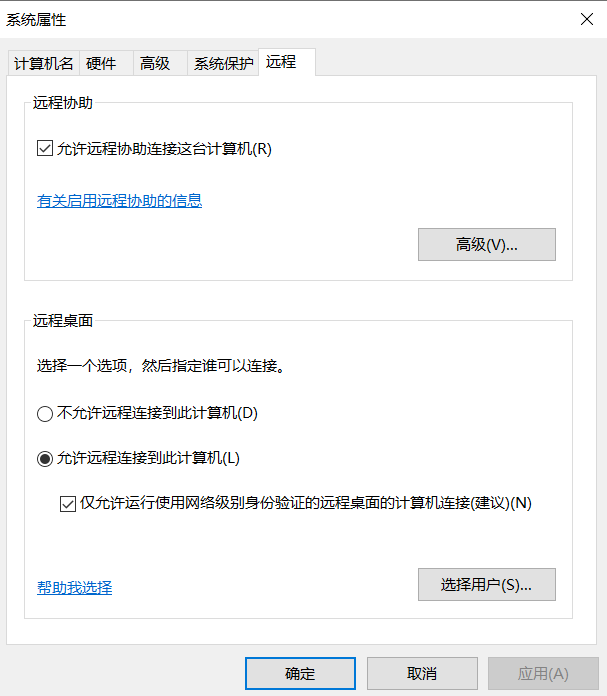
3 配置本地计算机策略
3.1 放开远程桌面服务用户限制
使用win+r快捷键调出运行对话框,键入“gpedit.msc”回车,打开本地计算机策略。
依次打开左侧目录:计算机配置-管理模板-windows组件-远程桌面服务-远程桌面会话主机-连接。如下图所示:
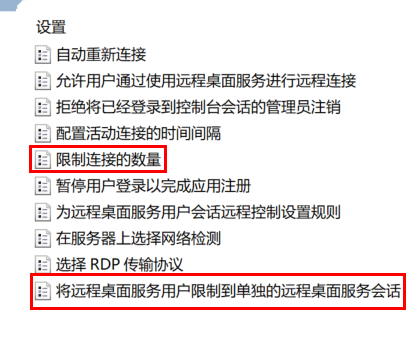
分别配置上图中标注的2个选项,即可完成多用户同时远程登录windows主机设置。
双击“将远程桌面服务用户限制到单独的远程桌面服务会话”,打开设置对话框。在界面中,选择“已禁用”单选按钮后,单击“确定”保存配置。
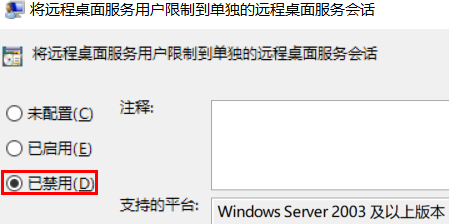
3.2 配置限制连接的数量
回到策略组的“连接”界面,双击“限制连接数量”,打开设置对话框。点击“已启用”单选按钮,并设置“允许RD的最大连接数”。该设置可以标定可以同时远程连接的最大用户个数。如果超出配置的个数,新的远程用户会被拒绝远程登录。按照实际使用情况设定即可。